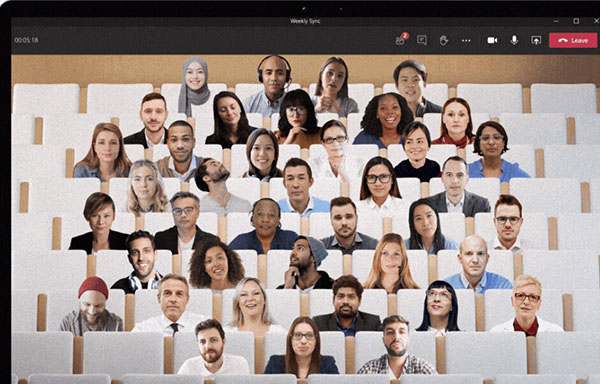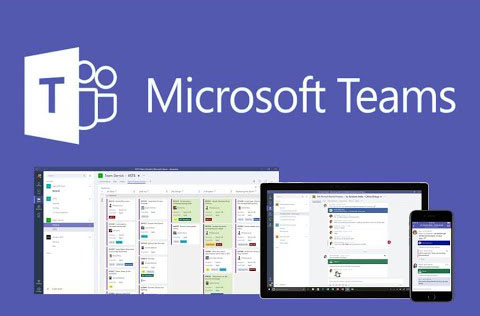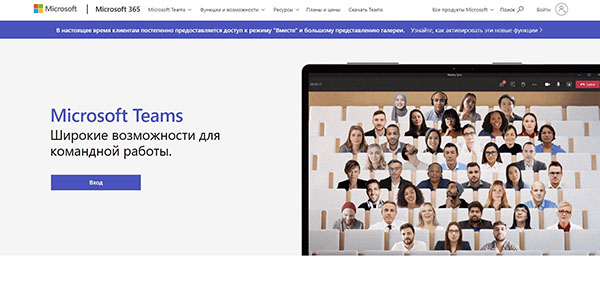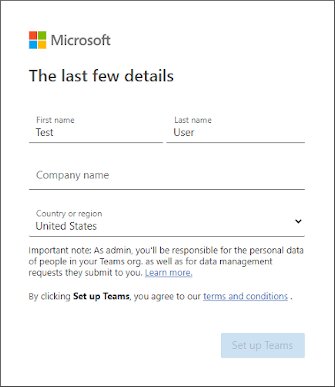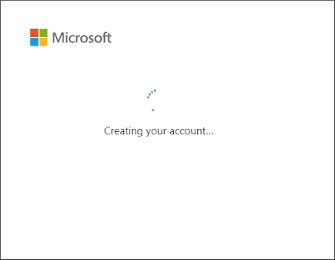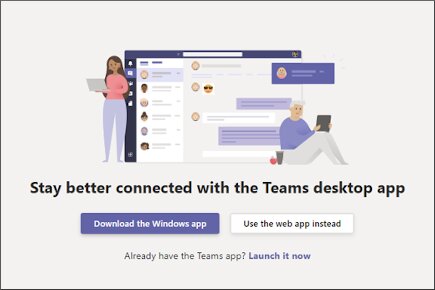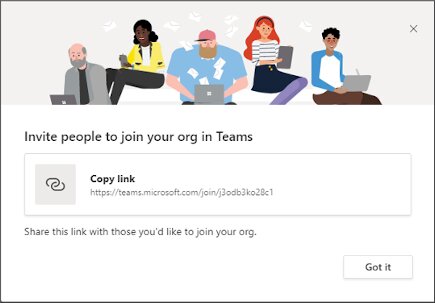Microsoft Teams — это платформа для организации совместной удалённой работы команды сотрудников. В ней присутствует всё, что нужно для работы — чат, офисные приложения, календарь с делами, хранилище файлов и многое другое. Продукт постоянно развивается и дополняется новыми функциями, и сегодня его уже можно считать виртуальным офисом.
Клиент становится выбором не только компаний, которые хотят собрать в виртуальном пространстве своих сотрудников, но также и учебных заведений, например, школ и обучающих центров. Ведь с его помощью можно организовать не только рабочий, но и учебный процесс. И особенно привлекает кроссплатформенность этого инструмента.
В период всеобщего карантина этот сервис обрёл большую аудиторию. На волне популярности разработчики начали внедрять в него новые и полезные функции, делая программу ещё лучше.
В данной статье мы рассмотрим первый вопрос, с которыми сталкиваются пользователи при знакомстве с этим сервисом: каким образом зарегистрироваться быстро и легко в программе Майкрософт Тимс.
Где скачать клиент Майкрософт Тимс
Как было сказано выше — это кроссплатформенный инструмент. И это означает, что использовать его можно абсолютно на любом устройстве. Версии приложения есть для компьютера с Windows, для смартфонов и планшетов с Android и iOs. И кроме того, существует веб-версия, работать с которой можно прямо в браузере без установки приложения.
Независимо от версии, интерфейс приложения на всех операционных системах будет одинаковым. Только размер экрана отличается. Поэтому мы рассмотрим регистрацию в ПО Майкрософ Тимс в веб-версии. А на остальных устройствах всё будет так же.
Прежде, чем начать, вам нужно скачать приложение. Версию Майкрософ Тимс для Windows можно скачать по ссылке, для Android, а для iOs здесь, веб-версия находится здесь. Независимо от того, на каком устройстве вы будете регистрироваться, позже на любом другом устройстве вы сможете войти в созданный вами аккаунт и продолжать использовать его.
Вам будет это интересно: Как удалить Майкрософт Тимс?
Каким образом зарегистрироваться в программе Тимс?
Итак, если вы установили на какое-либо устройство приложение Microsoft Teams, то запустите его.
- Для использования веб-версии следует перейти сюда https://www.microsoft.com/ru-ru/microsoft-teams/group-chat-software.
- Нажмите на кнопку «Вход«. На других платформах вместо этой кнопки может быть «Зарегистрироваться бесплатно«. Это одна и та же кнопка.
- Затем вам понадобится ваш аккаунт в Microsoft. Введите логин и пароль от него. Если у вас пока нет аккаунта, то вы можете его завести https://signup.live.com/?lic=1.
- После этого вам нужно выбрать, для каких целей вы собираетесь использовать Microsoft Teams — для школы, общения с друзьями и с членами семьи или работы.
- Затем нажмите кнопку «Далее«.
- При выборе варианта «Для школы» на следующем шаге вам нужно будет ввести электронную почту учебного заведения, на которую оформлена подписка.
- Если выбрать вариант «Для друзей и семьи«, то далее вам нужно будет использовать свой скайп аккаунт или завести его, если у вас его нет.
- Если вы регистрируетесь в Teams для рабочей деятельности, то вам нужно выбрать «Для работы«.
- На следующем этапе может потребоваться подтверждение информации. При включённой двухэтапной аутентификации запрос на подтверждение может появиться на смартфоне.
- Если ранее вы выбрали вариант «Для работы«, то вам нужно заполнить также форму, как на скриншоте ниже. Следует ввести свои имя и фамилию, название компании, а также выбрать в списке страну.
Затем вы увидите окно ожидания, где Microsoft создаёт учётную запись. Данный процесс может занять 1-2 минуты. Сервис произведёт необходимые настройки, а после этого вы сможете перейти к следующему шагу.
Если вы проходите регистрацию в клиенте Майкрософт Тимс в веб-версии, то далее увидите предложение продолжать использовать её либо загрузить приложение на одно из устройств. Здесь вы можете поступить на своё усмотрение. Загрузить приложение можно будет и позже.
Наконец на этом этапе регистрация завершена. Теперь вы можете пригласить других членов команды в созданную вами компанию. Сделать это можно по предложенной ссылке. С приглашёнными людьми вы сможете выполнять разнообразные совместные операции в Майкрософт Тимс.
Если у вас возникли сложности с регистрацией в программе, то вы можете ознакомиться с официальной справкой на эту тему. На данной странице вы также можете обратиться в службу поддержки Microsoft или написать сообщение в сообществе.
Если вас пригласили в уже созданную компанию в Microsoft Teams, то регистрироваться, как было показано выше, вам не нужно. Вам следует лишь принять приглашение, перейдя по ссылке. При этом вы должны также иметь установленное на устройстве приложение либо пользоваться веб-версией. Ссылки были указаны выше в данной статье. А также вам нужна будет учётная запись в Microsoft.
Видео-инструкция
На видео ниже вы можете посмотреть, каким образом зарегистрироваться студентам в программе Майкрософт Тимс.